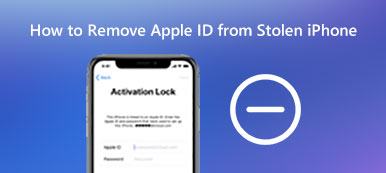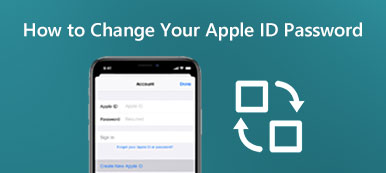Hvis du lige har opgraderet til iOS 14/15/16/17 eller ændret adgangskoden til Apple-id'et, kan du finde ud af, at Apple-id'et er nedtonet på iPhone. Det skal blokere adgangen til forskellige tjenester, såsom App Store, iTunes, FaceTime, iCloud, iMessage og mere. Hvis du vil omgå begrænsningerne eller endda rette Apple ID nedtonet på iPhone, er her de 4 mest brugte metoder, du bør tage i betragtning.
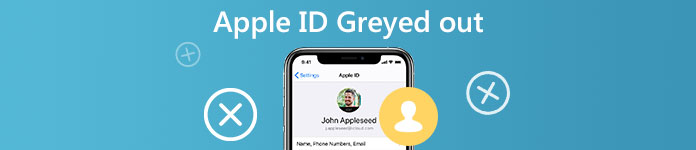
- Del 1: Sådan løses Apple ID gråtonet fra Apple-systemstatus
- Del 2: Sådan løses Apple ID gråtonet via skærmtidskode
- Del 3: Sådan omgår du Apple ID, der er nedtonet med iOS Unlocker
- Del 4: Sådan løses Apple ID nedtonet med forbindelser og profiler
- Del 5: Ofte stillede spørgsmål om Apple ID Greyed Out på iPhone
Del 1: Sådan løses Apple ID gråtonet fra Apple-systemstatus
Der er en lille chance for, at Apple-IDet er nedtonet, fordi Apple-systemet er nede. Men du kan stadig kontrollere Apple System Status med følgende oplysninger.
Trin 1Gå til Apple-systemstatus fra følgende URL for at finde ud af, om status stadig er tilgængelig. https://www.apple.com/support/systemstatus/
Trin 2Vent bare et par sekunder mere, du kan finde, at Apple ID er nedtonet, at problemet allerede er rettet automatisk.
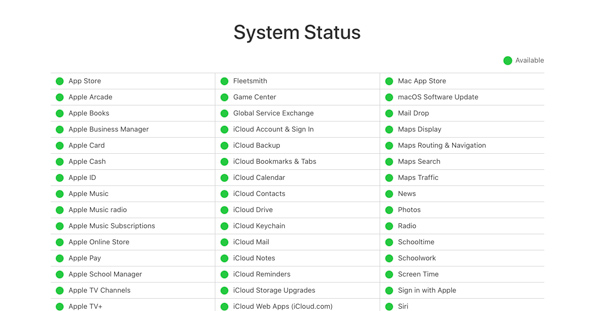
Del 2: Sådan løses Apple ID gråtonet via skærmtidskode
Når der er en begrænsning for skærmtid, begrænser det tiden at bruge på iPhone. Du skal finde Apple-idet nedtonet i Indstillingerne, hvis du opretter en skærmtidsbegrænsning og ikke tillader nogen ændring.
Trin 1Åbne Indstillinger App på din iPhone. Rul ned og find Skærmtid og tryk på Begrænsninger for indhold og privatliv valgmulighed.
Trin 2Før du nulstiller Skærmtid or Restriktionskode, skal du indtaste adgangskoden på forhånd.
Trin 3Bare rul ned og find Kontoændringer mulighed. Skift kontakten fra Tillad ikke mulighed for Tillad valgmulighed.
Bemærk: Selvfølgelig kan du også gå til Indstillinger app, og tryk på Skærmtid mulighed. Rul ned til bunden, og tryk på Sluk skærmen tid knap for at rette Apple ID nedtonet med adgangskoden Screen Time.
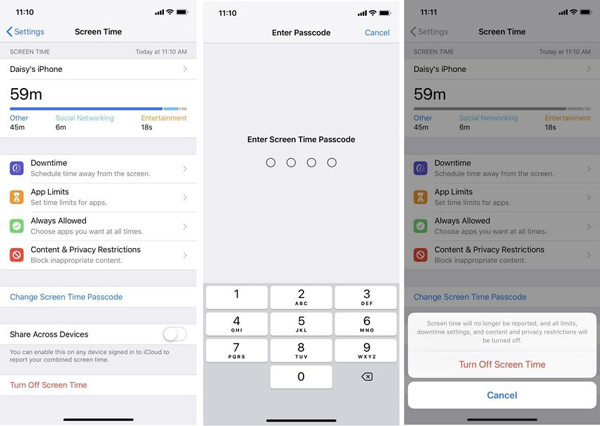
Del 3: Sådan omgår du Apple ID, der er nedtonet med iOS Unlocker
Uanset om du har brug for at fjerne skærmens tidsbegrænsning eller omgå Apple-ID'et, Apeaksoft iOS Unlocker er en fremragende metode til at løse Apple ID nedtonet i forskellige metoder. Det giver dig mulighed for at fjerne det nedtonede id for at aktivere iPhone som en ny, gendanne adgangskoden til begrænsning af skærmtid og tørre iPhone-adgangskoden for at komme ind på den skærmlåste enhed.

4,000,000 + Downloads
Log direkte ud af det grå Apple-id fra iPhone / iPad / iPod Touch.
Fjern skærmtidsadgangskoden for at aktivere det gråtonede Apple-id.
Hent det nedtonede Apple-id til kontogendannelse, verifikation osv.
Fjern iPhone skærmlås adgangskode for at bruge det frit i standardtilstand.
Trin 1Download og installer Apple ID-fjerneren, du kan starte programmet på din computer. Vælg Fjern Apple ID tilstand i programmet og tilslut iPhone til computeren.
Trin 2Tryk på Trust-knappen på iPhone for at forbinde de to enheder. Klik på Starten knappen for at begynde at fjerne den gråtonede Apple ID og iCloud-konto, der er knyttet til din iPhone.
Trin 3Sørg for, at Find min iPhone funktion er allerede deaktiveret på din iPhone. Derefter fjerner det både Apple ID- og iCloud-konti inden for en kort periode på din iPhone.
Bemærk: Hvis Find min iPhone ikke er deaktiveret, skal du gå til Indstillinger app, vælg Generelt og vælg Reset All Settings mulighed fra Nulstil mulighed for at nulstille alle indstillinger på forhånd.

Del 4: Sådan løses Apple ID nedtonet med forbindelser og profiler
Netværksforbindelsen og en konfigurationsprofil er installeret på din iPhone, der også kan få Apple ID til at blive nedtonet. Sørg for, at din iPhone er tilsluttet internettet godt, og kontroller, om der er nogen profil, der sætter begrænsninger på din enhed.
Trin 1 Åbne Indstillinger app på din iPhone, og tryk på indstillingen Generelt. På den Generelt kan du trykke på Profiler mulighed. Derefter viser en skærm alle de profiler, der er installeret på din enhed.
Trin 2Tryk på navnet på profilen, en skærm viser alle de detaljer, der er knyttet til den specifikke profil, og kontroller hvilke begrænsninger der er indstillet med den profil, der kan få Apple ID til at nedtones.
Trin 3Slet de profiler, der sæt begrænsninger på din enhed. Rul ned til bunden af skærmbilledet til profilbeskrivelse, tryk på Slet profil valgmulighed, så bliver du bedt om at indtaste enhedens adgangskode.
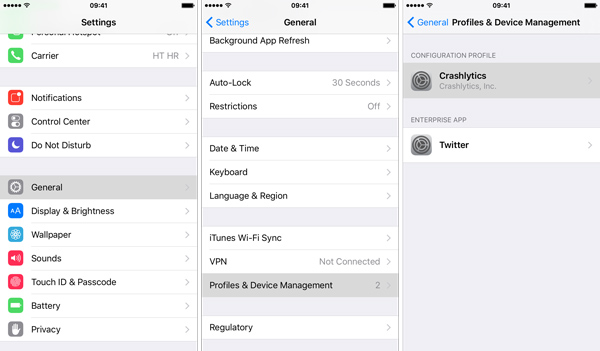
Ofte stillede spørgsmål om Apple ID Greyed Out på iPhone
1. Hvad er årsagerne til, at Apple ID er nedtonet?
Her er nogle almindelige årsager til, at Apple-IDet er nedtonet, såsom Apple-serveren er nede, skærmens tidsbegrænsning, iPhone er gendannet, fejlforbindelse til iCloud og flere andre grunde.
2. Sådan løses bekræftelsesfejl for Apple ID, der er nedtonet?
Hvis du har modtaget en fejlmeddelelse med Verifikationen mislykkedes - Der opstod en fejl ved tilslutning til iCloud, kan du kraft genstart iPhone, tænd for mobildata, og nulstil netværksindstillinger for at rette Apple ID nedtonet.
3. Hvad sker der, hvis du logger ud af Apple ID?
Når du er logget ud af Apple ID på iPhone, vil Apple-kontoen ikke længere være tilknyttet iPhone. Det vil fjern iCloud og andet onlineindhold, men det sletter ikke offlinefilerne på enheden.
Konklusion
Artiklen deler de forskellige grunde til, at Apple ID er nedtonet. Hvis der er en fejlmeddelelse om problemet, kan du søge efter fejlfinding i henhold til oplysningerne. Apeaksoft iOS Unlocker er en alsidig løsning til at fjerne adgangskoden til skærmtid uden datatab og omgå de Apple ID-begrænsninger, du skal tage i betragtning.



 iPhone Data Recovery
iPhone Data Recovery iOS System Recovery
iOS System Recovery iOS Data Backup & Restore
iOS Data Backup & Restore IOS Screen Recorder
IOS Screen Recorder MobieTrans
MobieTrans iPhone Overførsel
iPhone Overførsel iPhone Eraser
iPhone Eraser WhatsApp-overførsel
WhatsApp-overførsel iOS Unlocker
iOS Unlocker Gratis HEIC Converter
Gratis HEIC Converter iPhone Location Changer
iPhone Location Changer Android Data Recovery
Android Data Recovery Broken Android Data Extraction
Broken Android Data Extraction Android Data Backup & Gendan
Android Data Backup & Gendan Telefonoverførsel
Telefonoverførsel Data Recovery
Data Recovery Blu-ray afspiller
Blu-ray afspiller Mac Cleaner
Mac Cleaner DVD Creator
DVD Creator PDF Converter Ultimate
PDF Converter Ultimate Windows Password Reset
Windows Password Reset Telefon spejl
Telefon spejl Video Converter Ultimate
Video Converter Ultimate video editor
video editor Screen Recorder
Screen Recorder PPT til Video Converter
PPT til Video Converter Slideshow Maker
Slideshow Maker Gratis Video Converter
Gratis Video Converter Gratis Screen Recorder
Gratis Screen Recorder Gratis HEIC Converter
Gratis HEIC Converter Gratis videokompressor
Gratis videokompressor Gratis PDF-kompressor
Gratis PDF-kompressor Gratis Audio Converter
Gratis Audio Converter Gratis lydoptager
Gratis lydoptager Gratis Video Joiner
Gratis Video Joiner Gratis billedkompressor
Gratis billedkompressor Gratis baggrundsviskelæder
Gratis baggrundsviskelæder Gratis billedopskalere
Gratis billedopskalere Gratis vandmærkefjerner
Gratis vandmærkefjerner iPhone Screen Lock
iPhone Screen Lock Puslespil Cube
Puslespil Cube